Philips Hue Sync Eğlencenizi Nasıl Değiştirebilir?
Iot Philips Hue Akıllı ışıklar Kahraman / / April 27, 2020
Son Güncelleme Tarihi:

Philips Hue Sync uygulaması, akıllı ışıklarınızı sürükleyici bir eğlence deneyimine dönüştürmenizi sağlar. Işıklarınızı müzikle, filmlerle ve daha pek çok şeyle senkronize edin.
Philips Hue akıllı ışıklarınız varsa, Philips Hue Sync uygulamasını kullanmıyorsanız kaybolursunuz.
Philips Hue Sync uygulaması, akıllı ışıklarınızı gerçekten sürükleyici bir eğlence deneyimine dönüştürmenizi sağlar. İster müzik dinliyor, ister film izliyor ya da sadece bilgisayarınızı kullanıyor olun, Philips Hue ışıklarınız odanızı o dünyanın bir kısmına dönüştürebilir. Bu nedir Nesnelerin İnterneti hepsi hakında!
Bu makalede, Philips Hue Sync'i nasıl kuracağınızı ve yaptığınız her şey için eğlence modlarını nasıl ayarlayacağınızı öğreneceksiniz.
Philips Hue Sync Masaüstü Uygulamasını Kurma
Bir Philips Hue Sync kutusu satın almaya karar verirseniz, Philips Hue ışıklarınızı aşağıdakilerle senkronize etme olanağı verir:
- Telefonunuzda kullandığınız müzik, video veya oyunlar
- Bilgisayarınızda kullandığınız müzik, video veya oyunlar
- Kutu TV'nize bağlı olduğu sürece TV'nize yayınladığınız her şey
Senkronizasyon kutusunu telefonunuzla kullanmak için Philips Hue Sync uygulamasını yüklemeniz gerekir Android için veya iphone için.
Ancak, çoğu kişi bir şeyi Philips Hue'larıyla senkronize etme yeteneğine sahip olmak istediği için donanım satın almanıza gerek kalmadan ışıklar, bu makale size nasıl yapabileceğinizi gösterecektir. söyledi.
TV'nize takabileceğiniz bir Philips Hue Sync kutunuz yoksa, Philips Hue Sync masaüstü uygulaması bilgisayarınızda. Bu masaüstü uygulaması Mac veya Windows için kullanılabilir.
Uygulamayı ilk başlattığınızda, Köprü ara böylece ev ağınızda bağlı Hue Bridge'i arayabilir.
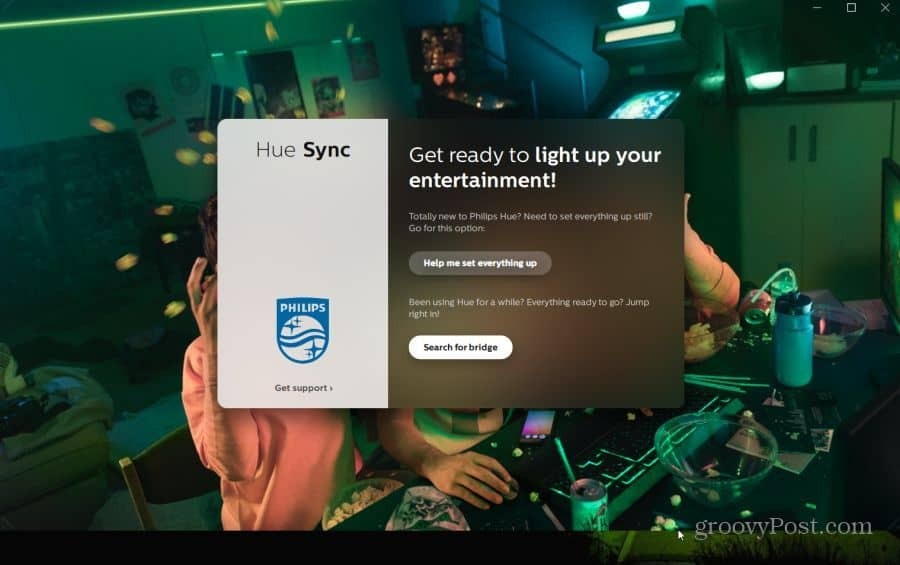
Köprüyü bulduktan sonra, şartlar ve koşulları kabul edin ve Bağlan buton. Uygulama sizden köprüye yetkili bir uygulama olarak bağlanabilmesi için doğrudan Hue Bridge cihazlarınızın üzerindeki bağlantı düğmesine basmanızı isteyebilir.
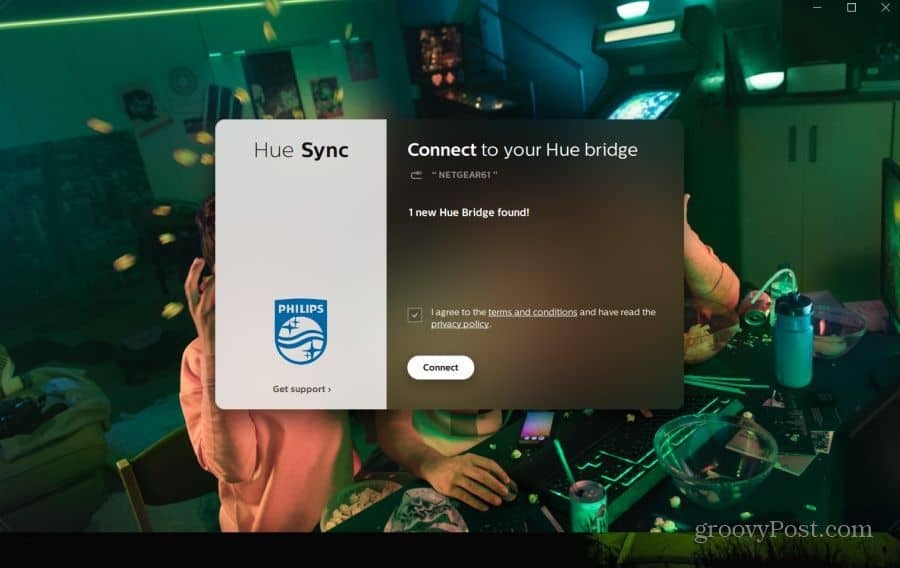
Bu yapıldıktan sonra, “Bir eğlence alanı seçin” yazan son bir kurulum ekranı görürsünüz. Statüsü olacak Alan bulunamadı.
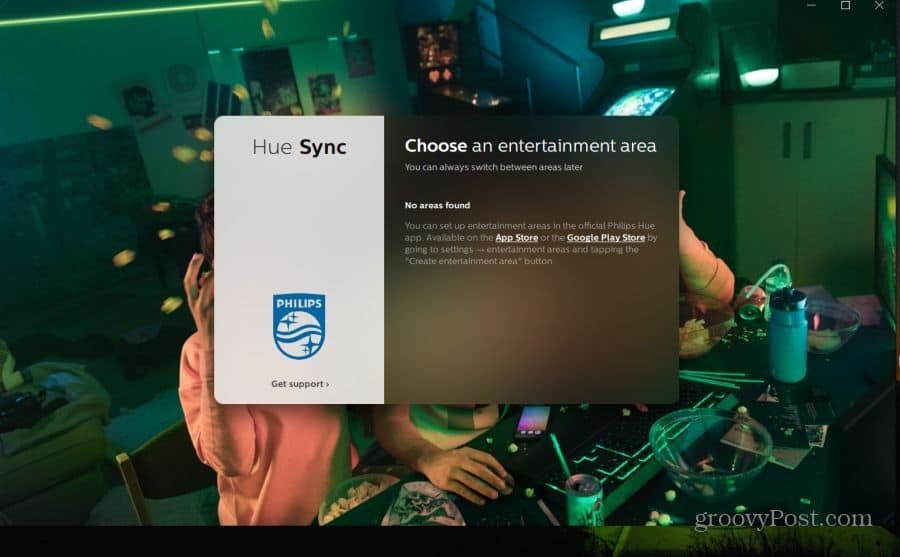
Bunun nedeni, oyunları, filmleri veya müziği Philips Hue ışıklarınızla senkronize etmeye başlamadan önce, telefonunuzdaki Philips Hue uygulamasını kullanarak eğlence alanlarını yapılandırmanız gerekir.
Eğlence Alanlarınızı Ayarlayın
Zaten Philips Hue ışıklarınız ayarlıysa, büyük olasılıkla onları kontrol etmek için Philips Hue uygulamasını kullanıyorsunuzdur. Philips Hue senkronizasyonunu farklı bir telefon kullanarak ayarlamaya çalışıyorsanız, Philips Hue uygulamasını şimdi yükleyebilirsiniz. Yine, bu da mevcuttur her iki Android için ve iphone için.
Telefonunuzda Philips Hue uygulamasını ilk kez kuruyorsanız, bu uygulamaya yetki vermek için köprü bağlantı düğmesi işleminden tekrar geçmeniz gerekir.
Hazır olduğunuzda Philips Hue uygulamasını başlatın ve uygulama ekranının sağ alt köşesindeki ayarlar dişli çark simgesine dokunun.
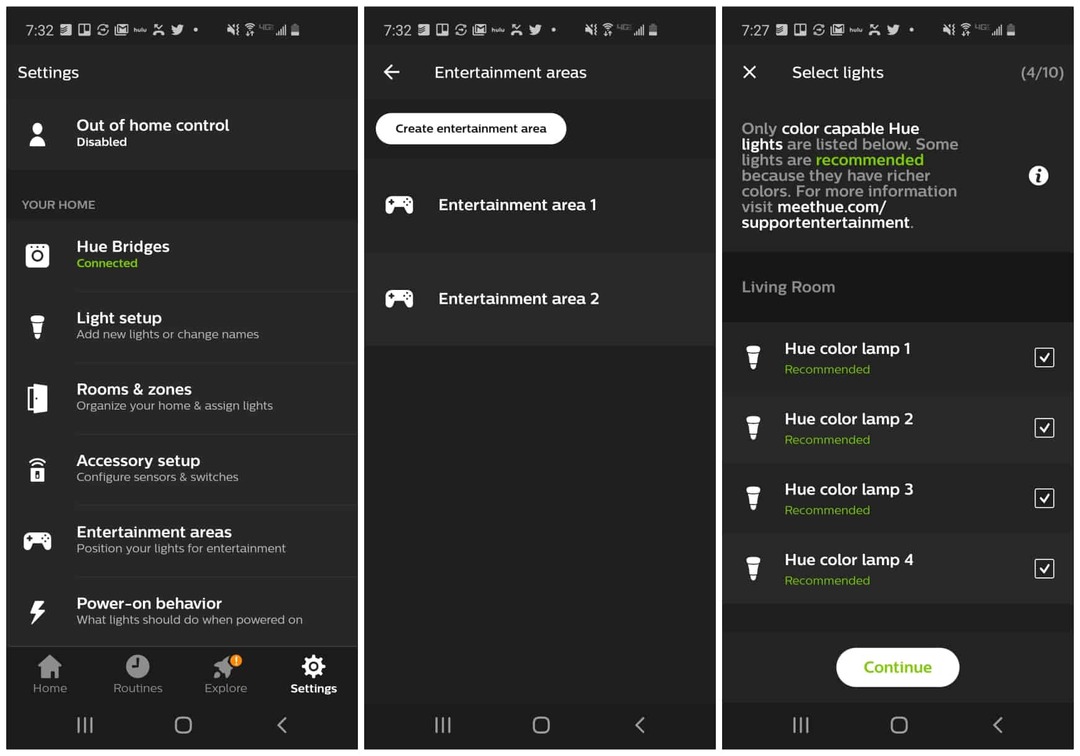
Ayarlar alanında aşağı kaydırın ve Eğlence alanları. Daha önce hiç eğlence alanı ayarlamadıysanız boş bir ekran görürsünüz. Yeni bir alan oluşturmak için Eğlence alanı yarat.
Işık kurulum işlemini gerçekleştirmeden önce, bu eğlence alanına dahil etmek istediğiniz tüm ışıkları seçmeniz gerekir. Seçmenize yardımcı olmak için, bir “eğlence alanının” tam olarak ne olduğunu inceleyelim.
Eğlence Alanı Nedir?
Philips Hue uygulamasındaki bir eğlence alanı, ışık efekti oluşturmak istediğiniz belirli bir oda veya odanın belirli bir alanıdır. Bazı örnekler şunları içerebilir:
- Ev sineması odası: Tüm ışıkların tüm oda deneyimini yarattığı özel bir ev sineması odası
- Yatak odası bilgisayar veya ofis: Işıkların odaklanmış bir aydınlatma deneyimi yaşatması için odaklanmış bir köşeye veya odanın duvarına sahip bir oda.
- Çok amaçlı oda: Farklı alanların farklı multimedya cihazlarıyla kullanıldığı aydınlatma efekti bölgelerine sahip bir oda.
Eğlence alanlarınızın nerede olmasını istediğinizi düşünürken aklınızda bulundurmanız gereken bazı önemli noktalar vardır. En önemlisi donanımdır. Normalde, bir Philips Sync kutunuz varsa, TV'nizin olduğu yerde ve bilgisayarınızın veya cep telefonunuzun bulunduğu bir eğlence bölgesi olabilir.
Bir kutunuz yoksa, ışıkların senkronize edilmesi için odaya bir bilgisayar veya dizüstü bilgisayar yerleştirdiğiniz herhangi bir yerle sınırlandırılırsınız.
Eğlence Alanı Işık Kurulumu
Sürükleyici ışık deneyiminiz için odanın hangi alanlarını kullanmak istediğinize karar verdikten sonra, ışıkları yapılandırma zamanı.
Telefonunuzda Philips Hue uygulamasını başlatın ve Ayarlar penceresinin sağ alt köşesindeki dişli simgesini tıklayın. Sonra, seçin Eğlence alanları.
İlk alanınızı oluşturmak için, Eğlence alanı yarat. Uygulama, odanızdaki sürükleyici alanı yapılandırmak için bir dizi adım boyunca size yol gösterecektir.
- Bölgeye dahil etmek istediğiniz Ton lambalarını seçin (siz seçtikçe ışıklar yanıp söner, böylece hangi lambanın hangisi olduğunu bilirsiniz).
- seçmek Devam et ve sonra Işıklar hazır.
- Işıkları, kullandığınız ekrana göre düzenlenmiş pencereye sürükleyin. Bir ışığı sürüklerken, odadaki gerçek ışık yanıp söner, böylece hangisini konumlandırdığınızı bilirsiniz.
- Fiziksel konumlarını konumlandırdıktan sonra, Sonraki.
- Bir sonraki ekranda, zemin seviyesinde veya masadaysa her ışığın fiziksel yüksekliğini ayarlayabilirsiniz.
- seçmek Test alanı. Işıklar ekrandaki rengi değiştirir. Gerçek ışıkların bu renklerle eşleştiğini doğrulayın ve Mükemmel uyum.
- Işıkların her biri yanıp sönerek konumların doğru olduğunu onaylayabilirsiniz. Eğer öyleyse, Hepsi iyi.
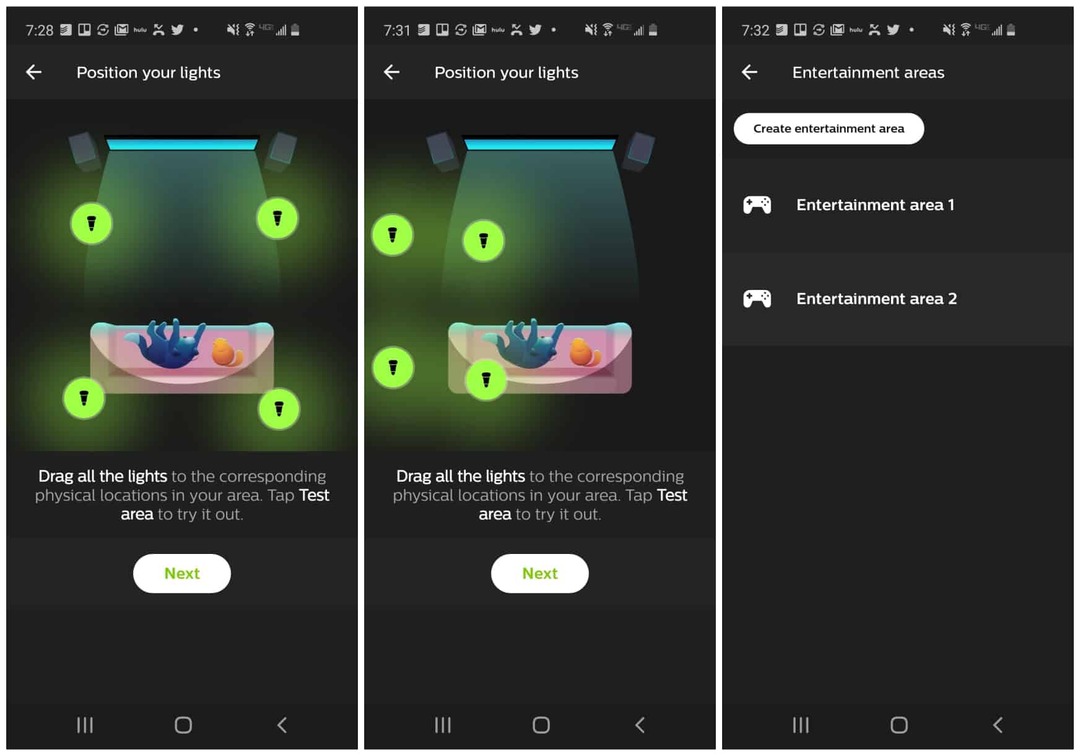
Odanız için yeni bir eğlence alanı oluşturmak ve Philips Hue ışıkları seti yapmak için yapmanız gereken tek şey bu. Her yeni alanı oluşturduktan sonra, Eğlence alanları Hue uygulamasının sayfası.
Desktop Hue Sync Uygulamasını kullanma
Eğlence alanlarınızı oluşturduktan sonra biraz eğlenmeye hazırsınız.
Önceden yüklediğiniz masaüstü Hue Sync uygulamasını açın. Ana açılış ekranında artık evinizde oluşturduğunuz tüm eğlence alanlarını göreceksiniz.
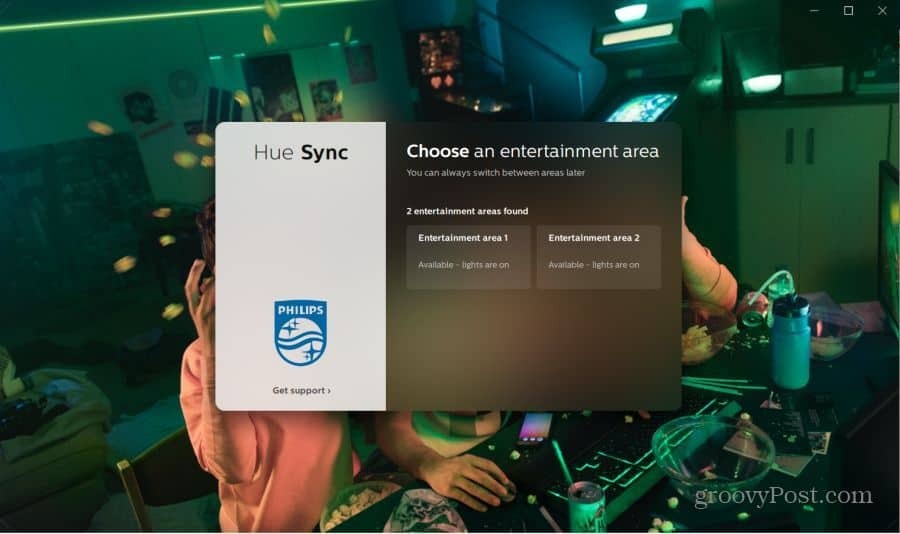
Daha önce bir eğlence alanı seçtiyseniz ve geçiş yapmak istiyorsanız, Ayarlar menüsünü açın ve Eğlence alanları. Seçilen alanı oradan değiştirebilirsiniz.
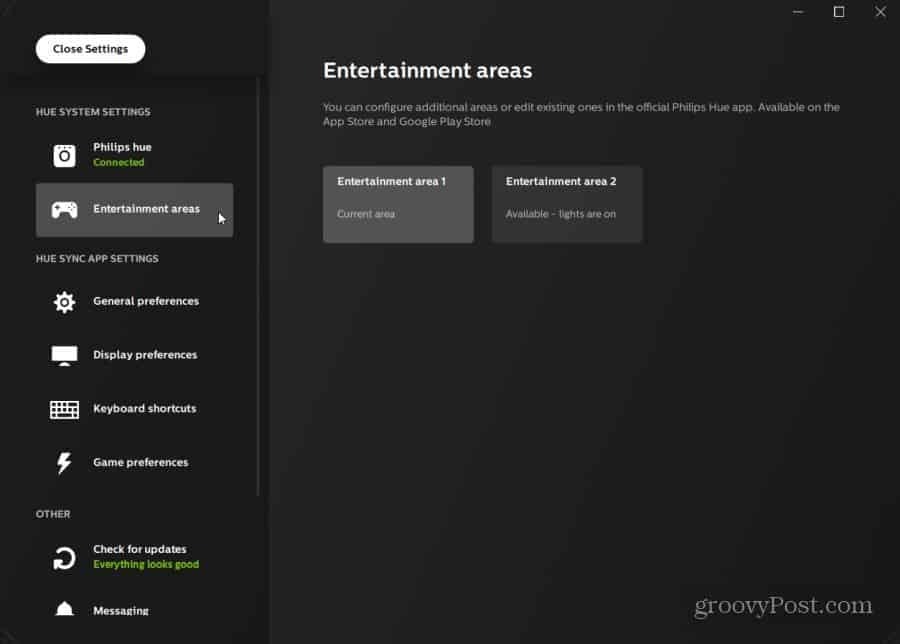
Masaüstü uygulamasında bir eğlence alanı seçtikten sonra ışıklarınızı eğlencenizle senkronize etmeye hazırsınız.
Philips Hue ışıklarınızı bilgisayarınızda olanlarla senkronize etmek için aşağıdaki modlardan herhangi birini seçebilirsiniz.
- Video: İzlediğiniz film veya videodaki ışıkların rengini ve yoğunluğunu eşleştirin.
- Müzik: Dinlediğiniz müziğin ritmine ve yoğunluğuna uyacak şekilde titreşin ve rengi değiştirin.
- Oyunlar: Oyununuzda ekranda olup bitenlere uyması için rengi değiştirin.
- Sahneler: Eğlence alanınız için önceden ayarlanmış tek renk veya çok renkli ayarları seçmenizi sağlar.
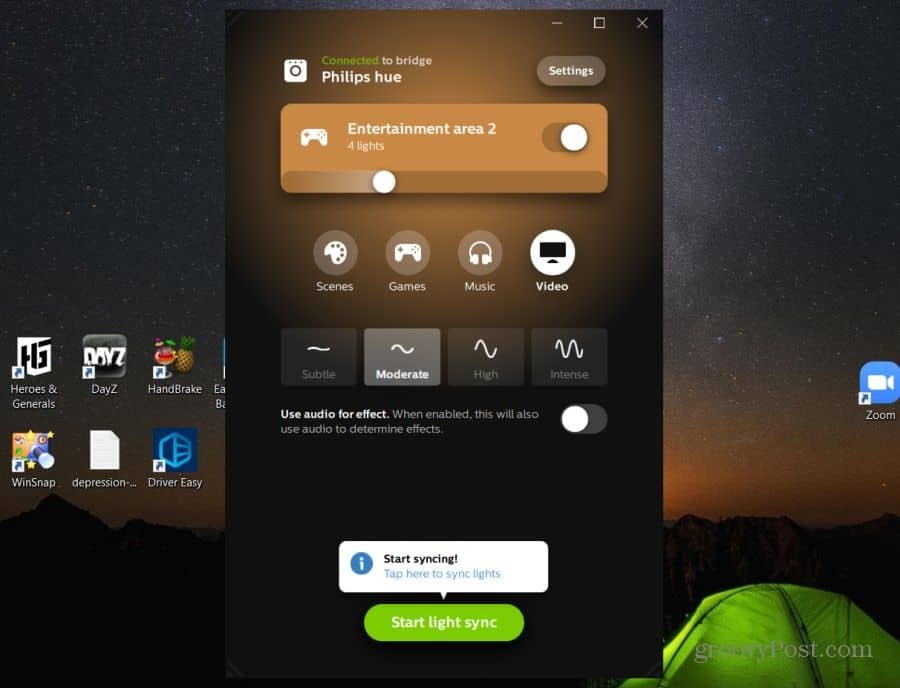
Hem müzik hem de video senkronizasyonu özelliğini test ettik. Çeşitli müzikler ve filmler kullanıyorduk. Philips Hue senkronizasyon uygulaması, film ekranındaki renk düzenini yansıtan etkileyici bir iş çıkardı.
Patlamalar, ışıkların ekrandaki yangının rengini hızla atmasına neden oldu. Eminem'i Spotify'da çalmak, şarkı sözleri ve ritimle birlikte akan ve zonklayan ışıklarla sonuçlandı.

Bilgisayarınızla senkronize edilen Philips Hue ışıklarını kullanmak, aile odanızda etkileyici, sürükleyici bir film izleme deneyimi yaratmanıza olanak tanır. Bir ev partisi yapmak istiyorsanız, müzikle senkronize edilen ışıkların misafirlerinizi etkileyeceğinden emin olabilirsiniz.
Bir oyun oynamak ve aydınlatmanın oyun ortamına uymasını istiyorsanız, gerçekten şaşırtıcı bir oyun deneyimine hazır olun.
Ayrıca, oldukça havalı Philips Hue aydınlatma otomasyonu yapabileceğinizi de unutmayın IFTTT ile de.
Ton Senkronizasyon Ayarları
Hue Sync deneyiminizi özelleştirmek ister misiniz? Hue Sync uygulaması Ayarları alanındaki birkaç önemli seçeneğin farkında olmalısınız.
İçinde Görüntü tercihleri, uygulamayı etkin ekranınızı otomatik olarak algılayacak şekilde ayarlayabilirsiniz. Veya ışıkların her zaman senkronize edilmesini istediğiniz belirli bir monitörü seçin. Kablosuz ekran kullanıyorsanız ışık senkronizasyonunun birkaç saniye gecikmesini de sağlayabilirsiniz. Bu şekilde ışık senkronizasyonu zamanlaması ekranda olanlar ile daha iyi eşleşir.
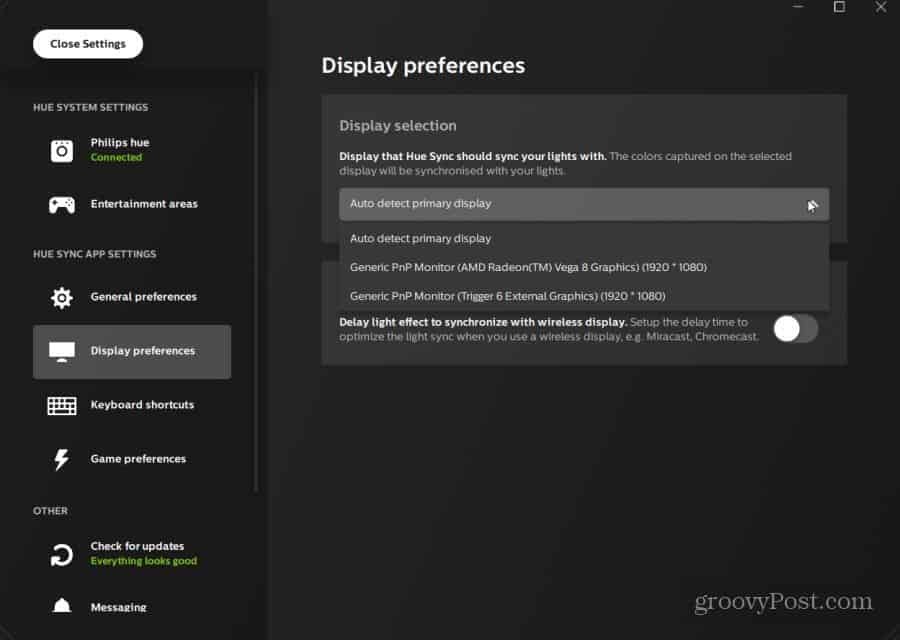
İçinde Genel Tercihler alanında, Hue Sync uygulamasının çok fazla CPU gücü harcadığını fark ederseniz CPU performans ayarını düşürebilirsiniz.
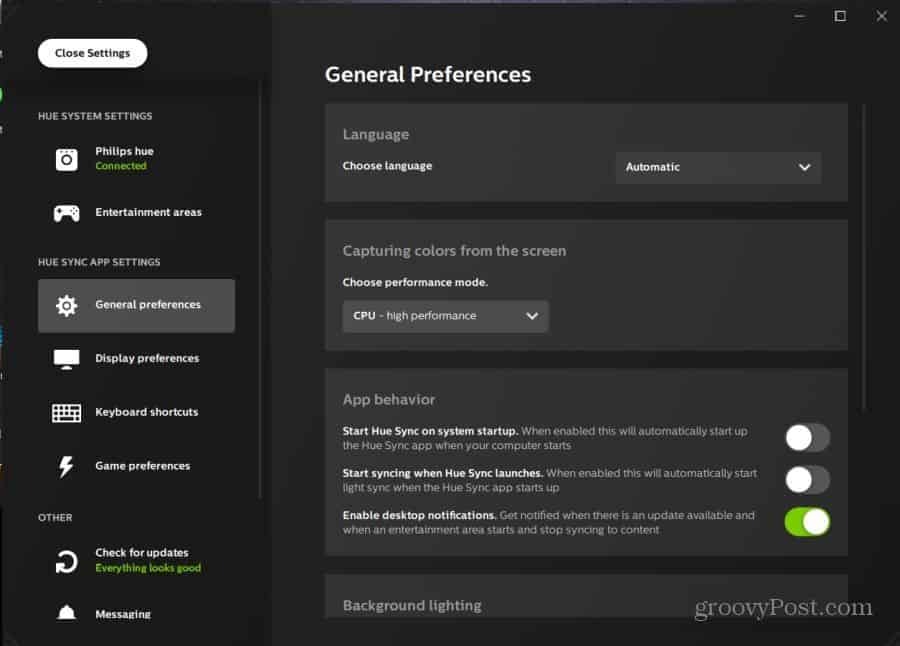
Ayrıca şunları da yapabilirsiniz:
- Bilgisayarınız her başlatıldığında Hue Sync uygulamasını başlatın.
- Hue Sync'in ekranınızla hemen senkronize edilmesini sağlayın.
- Ekranda hiçbir şey olmasa bile minimum düzeyde arka plan aydınlatması ayarlayın.
- Herhangi bir Razer marka oyun çevre birimi ile senkronizasyonu etkinleştirin.
Philips Hue'yu TV'nizle Senkronize Etme
Hue Sync kutusu satın almak yerine masaüstü Philips Hue Sync uygulamasını kullanırken göz önünde bulundurulması gereken önemli bir dezavantaj vardır. Gerçek bir TV'ye yayın yapmak neredeyse imkansız hale gelir. Ancak bunun bir yolu var.
Bilgisayarınızı bir HDMI kablosuyla bu büyük ekran TV'ye bağlarsanız; ışıklarınızın bu ekrana akışınız ne olursa olsun doğrudan senkronize edilmesini sağlayabilirsiniz.
Bu büyük ekrana göre hafif bir kurulumla bir eğlence alanı kurduğunuzdan emin olun. Ardından en sevdiğiniz filmi veya TV şovunu başlatın ve sürükleyici eğlence deneyiminin başlamasına izin verin!
Apple ürünlerine daha çok ilgi duyuyorsanız, bunun yerine Apple HomeKit'i keşfedin.



